
『Note2Self』
バージョン:2.10
App Store価格:無料
(バージョンと価格は記事掲載時のものです)
パッと浮かんだアイデアや買い出しに向かう途中で思い出した商品名など、急いでメモしたいものは“ボイスメモ”に吹き込んでる。
けど、バタバタしてる状況で、画面なんかタップしたくはないよねー。んで、最近愛用してるのが『Note2Self』というアプリ。ちょこっと設定を見直すだけで、画面に触れずにボイスメモが録れるぞ!
| 録音する前に、Settingsをタップしよう |
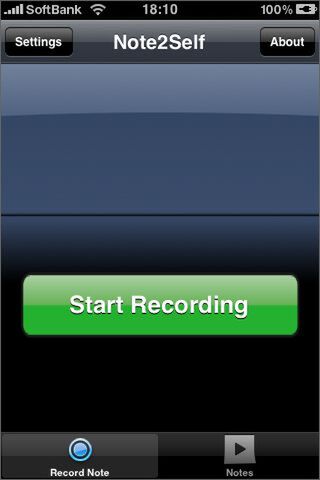 |
|---|
まずは左上の“Settings”で設定変更。上部のツールバーが見えない場合は、画面上の何もない部分をタップしてツールバーを表示。
| 項目は多いけど、キチンと設定したい |
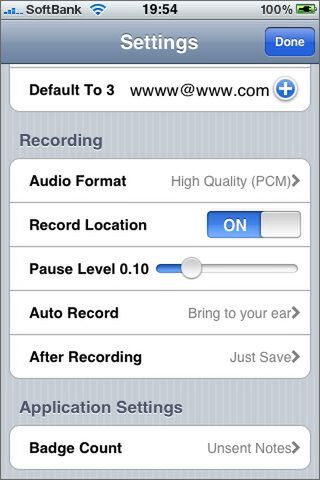 |
|---|
設定画面では音質の変更や、ボイスメモをメールする際の送信先の指定、ホーム画面に表示するバッジの設定などが可能ッス。
| 自動で録音開始にすることもできる |
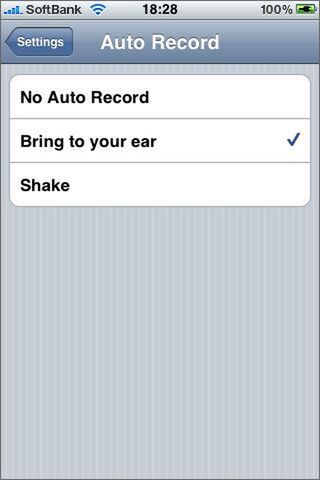 |
|---|
設定にある“Auto Record”を“Bring to your ear”にすると、電話をかけるときの姿勢でノータッチ録音が可能になるよ。
| 録音終了後には自動でセーブ |
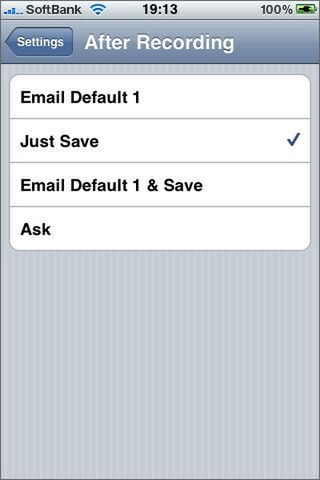 |
|---|
さらに設定の“After Recording”で“Just Save”を選択すると、録音終了後にボイスメモの自動保存までやってくれるぞ。
| スマホだけにボイスメモも録りやすい |
 |
|---|
つまり、解説したような設定しておくと、以後、Note2Selfを起動し、電話をかけるときの姿勢でつぶやけば、ボイスメモの録音開始から保存まですべて自動で行なえる! こりゃラクチンだ!
なお、Note2SelfはiPhoneの近接センサーではなく、加速度センサーを利用する。録音を終える場合は本体を地面に対して垂直に戻そう。
| 保存されたデータはタップで即再生 |
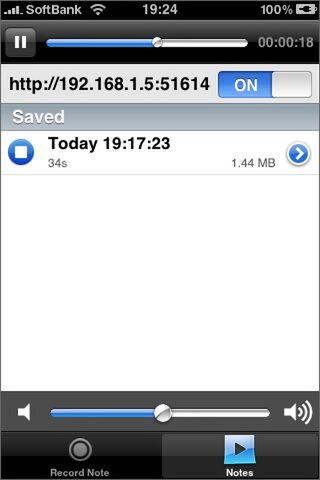 |
|---|
ボイスメモは下部の“Notes”タブに保存され、タップで再生可能。残念ながら倍速再生や繰り返し再生、頭出しなどの機能はないので、いわゆるテープ起こしのような本格的な業務用途には向かないッス。
ボイスメモの中にはパソコンに保存しておきたいものとか、家族や友だちに送りたいものもあるよね。Note2Selfは無線LANやメールを使い、ワイヤレスでボイスメモを取り出せるので、実に手軽!
| ウインドーにアドレスを入れると転送 |
 |
|---|
iPhoneとパソコンが同じ無線LAN内にある場合、保存ファイル一覧の右上のスイッチを“ON”にし、表示されたURLをパソコンのブラウザーに入力。すると、このような画面が表示されるので、ファイル名をクリック。たったこれだけでボイスメモをダウンロードできる。簡単。
| 登録先は人やPC別にすると便利 |
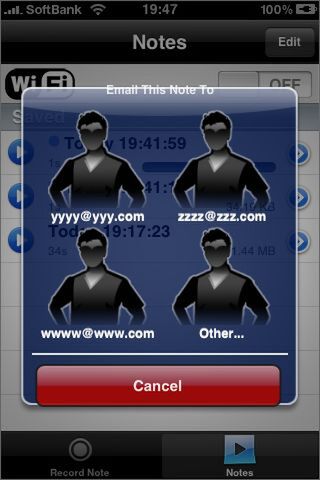 |
|---|
設定画面から送信先メールアドレスを最大3ヵ所まで登録しておけば、相手にワンタッチでボイスメモを送れるよ。それ以外の人に送りたい場合は、“Other”で連絡先から選択してね。
さらに”After Recording”から“Email~”を選択しておくと、所定のメールアドレス(設定画面の“Default To 1”に入力したもの)宛てに、録音終了と同時にボイスメモを自動送信可能。つまり録音開始からボイスメモのメール送信までノータッチでできる! とにかく自分宛てにバンバン送っておきたい人は、この機能を活用しよう。
| 声(音)とシンクロして録音開始も |
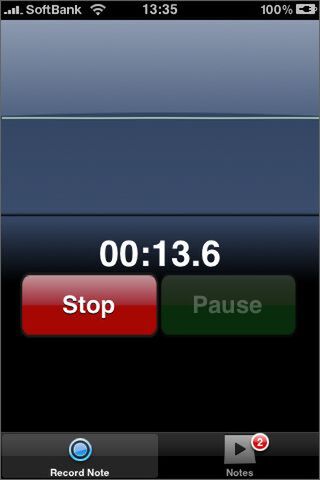 |
|---|
不要な部分をカットするトリミング機能は付いてないけど、設定一覧から“Pause Level”を変更すると、音が聞こえるときだけ録音してくれる。無音時は自動的に一時停止し、再び音が聞こえると自動的に録音を再開するので、ミーティングなどに便利。どのぐらいの音が聞こえたら録音するかを微調整できるのもいいッスね。
| 位置情報も付帯してくれますよ |
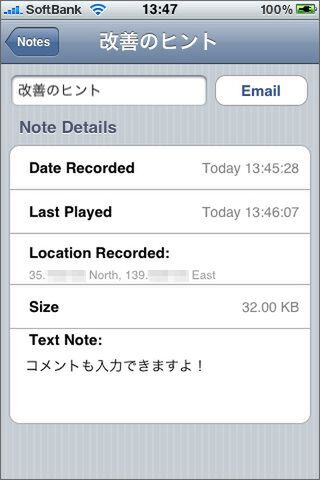 |
|---|
そのボイスメモをどこで録ったか地図で確認できるので、あとで記憶をたどる際に役立つ。iPhoneのGPSをオン、さらに設定一覧にある“Record Location”を“ON”にすると位置情報が記録される。
保存ファイル一覧でボイスメモの詳細画面を開き、“Location Recorded”をタップすると、“マップ”アプリが起動し、正確な場所を確認できる。ちなみに、ボイスメモの名前やコメント欄に日本語を入力することは可能だけど、PC側でアドレス打ち込んで表示させると文字化けしちゃうのが残念。なお、メールで送信した場合は日本語は文字化けしない。
欲を言うと、情報を集約できるEvernoteやPosterousといったオンラインストレージや、Twitterなどのウェブサービスにボイスメモを直接投稿できる機能がほしいなぁ。とはいえ、歩きながらでもムリなく録音できるのはやっぱり助かる!
『Note2Self』
App Store価格:無料
(価格は記事掲載時点のものです)
(c) 2006-2008 Web Information Solutions, Inc.
・ダウンロードはコチラをクリック!
その他のアプリの記事はコチラ
・iPhone&iPadアプリレビュー
ヤシマノブユキさんのサイト
WorP@holic わ~ぱほりっく
週刊アスキーの最新情報を購読しよう
本記事はアフィリエイトプログラムによる収益を得ている場合があります



